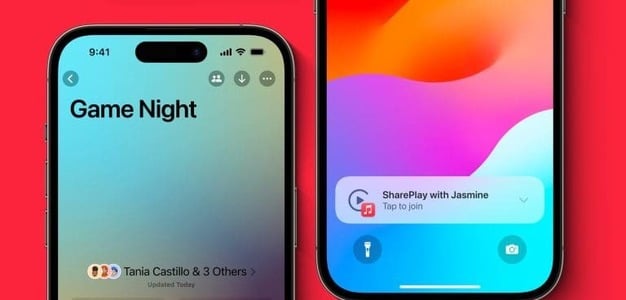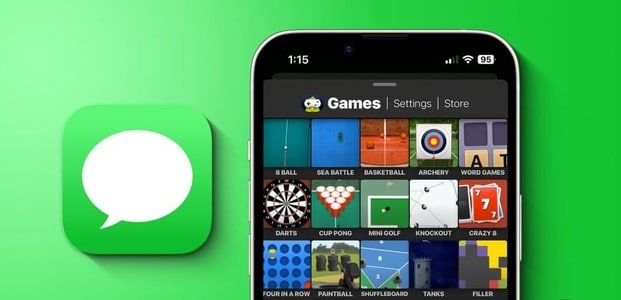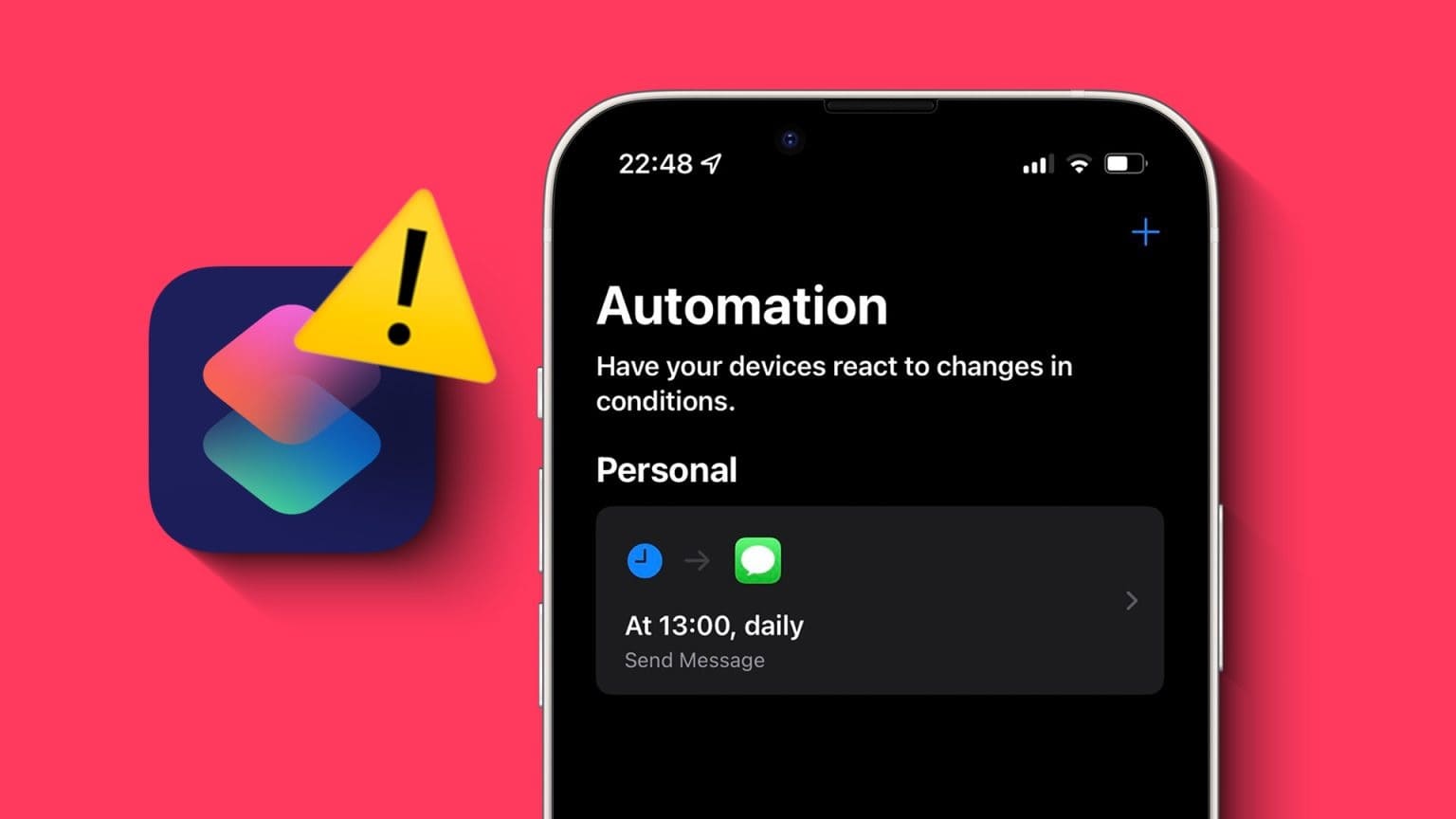Apple Notes er den hurtigste måde at nedskrive vigtige noter på. For at holde din Notes-app sikker kan du have muligheden Lås noter med Face ID Eller en adgangskode. Dette sikrer fuldstændig fortrolighed for noter, der indeholder dine rå, ufiltrerede tanker. Face ID holder dog nogle gange op med at fungere korrekt i Notes-appen. Dette indlæg hjælper dig med at løse dette med de 8 bedste måder at løse problemet med, at Face ID ikke fungerer i Notes på iPhone.
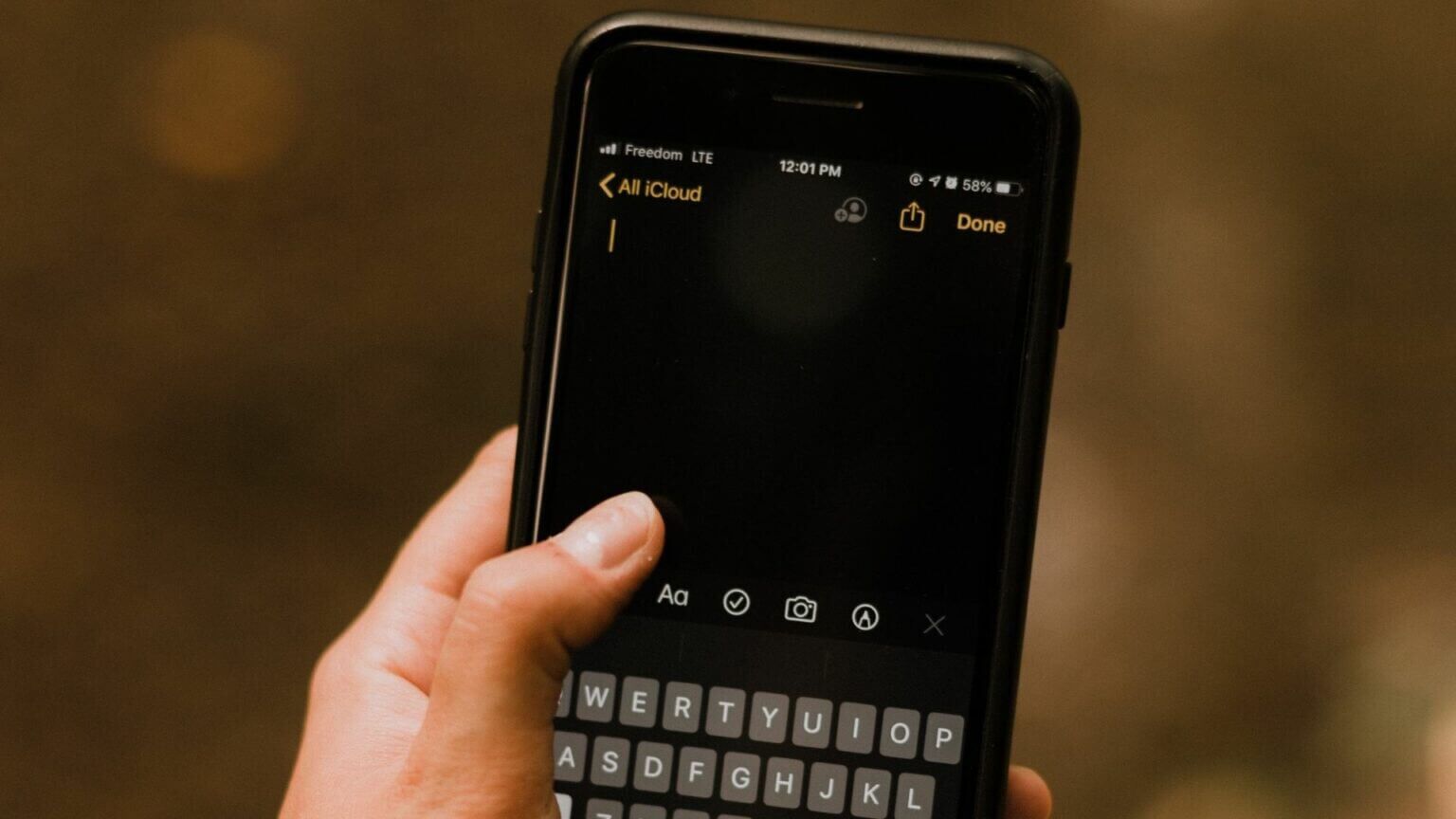
1. Kontroller, om Face ID er aktiveret i Notes-appen.
Selvom der er mange tilgængelige Noter til apps For iPhones er standardappen Noter en praktisk mulighed til at nedskrive tanker og idéer. Hvis du har beskyttet en eller flere noter med Face ID, men de ikke virker på din iPhone, bør du kontrollere, om Face ID er aktiveret i Noter-appen. Følg disse trin for at kontrollere.
Trin 1: Åben Indstillinger app på din iPhone.

Trin 2: Rul ned, og tryk på Noter.
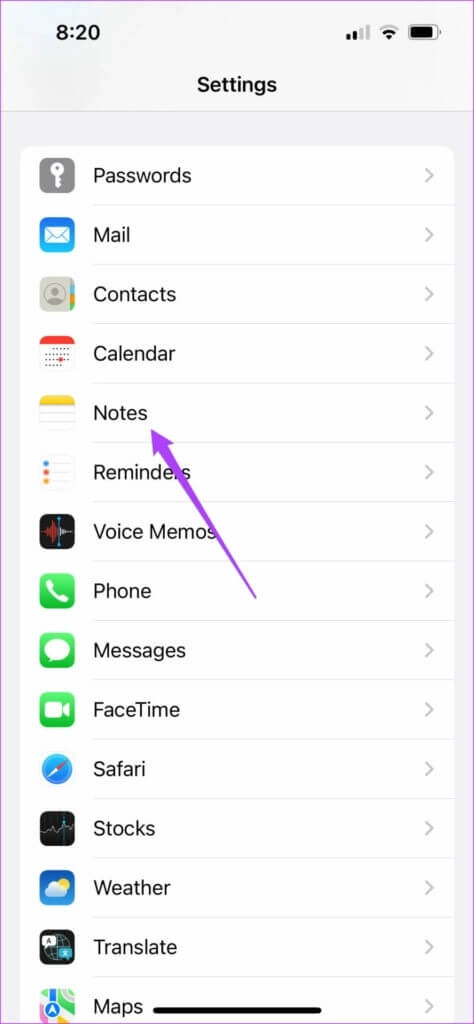
Trin 3: Find اللمة المرور.
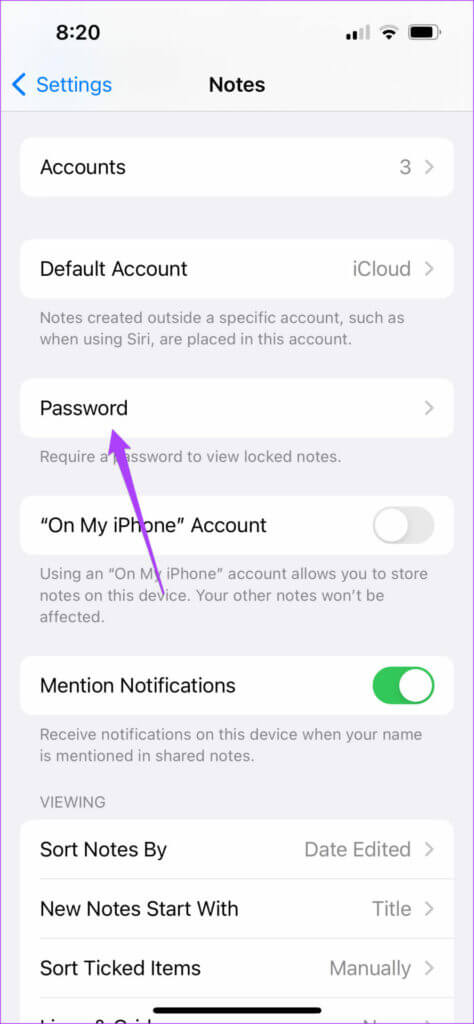
Trin 4: Fra den næste skærm skal du sørge for at: Aktivér ansigts-IDHvis ikke, klik på . vippekontakt for at aktivere det.
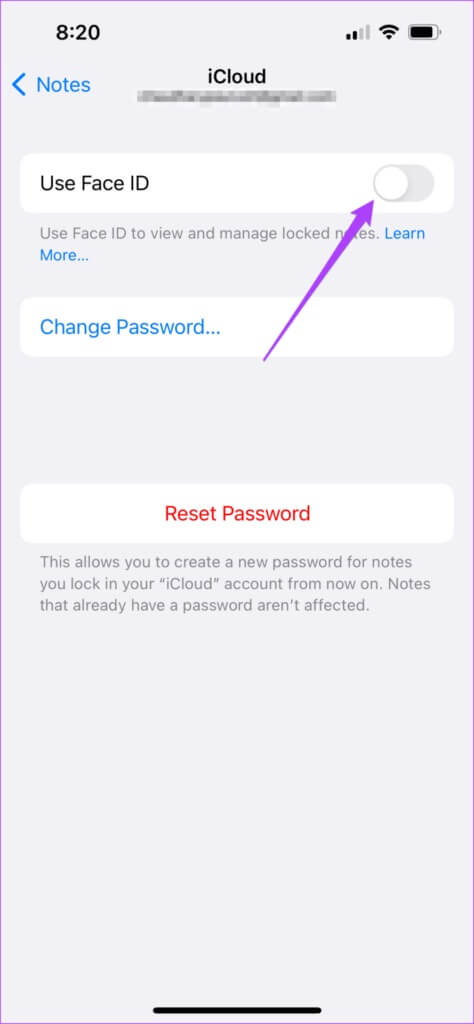
Trin 5: tæt Indstillinger og åbne Notes -app For at kontrollere om Face ID virker.

2. Kontroller, om Face ID-adgang er aktiveret for Notes-appen.
Du kan bruge Face ID på din iPhone til mange sikkerhedsformål. Udover blot at låse og oplåse din enhed, kan Face ID også fungere som et godkendelseslag til appkøb og automatisk udfyldning af adgangskoder. Derfor bør du kontrollere, om Notes-appen har den nødvendige tilladelse til at bruge Face ID. Dette gælder for alle apps på din iPhone, der kan bruge Face ID, f.eks. WhatsApp og Google Pay. Følg disse trin.
Trin 1: Åben Indstillinger app på din iPhone.

Trin 2: Rul ned og vælg Defekt Face ID og adgangskode.
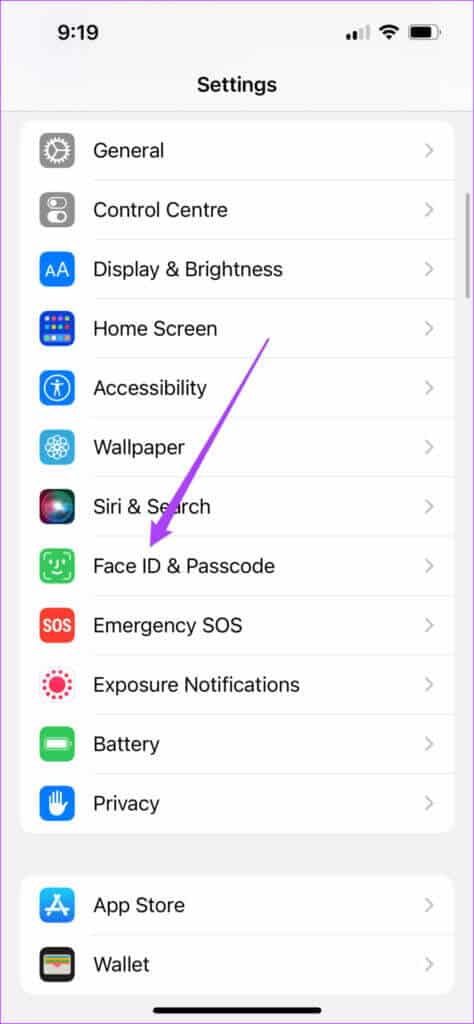
Trin 3: Gå ind iPhone-adgangskode Din adgang.

Trin 4: Klik på Andre apps-muligheder.
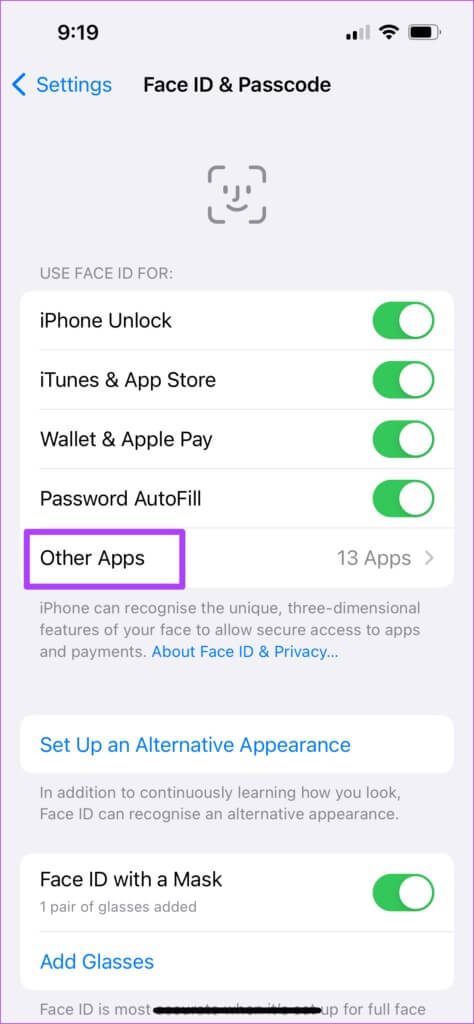
Du får vist en liste over alle apps, der kræver Face ID til godkendelse.
Trin 5: Tjek om Notes -app Tilladt at godkende ved hjælp af Defekt Face IDHvis ikke, klik på . vippekontakt for at aktivere det.
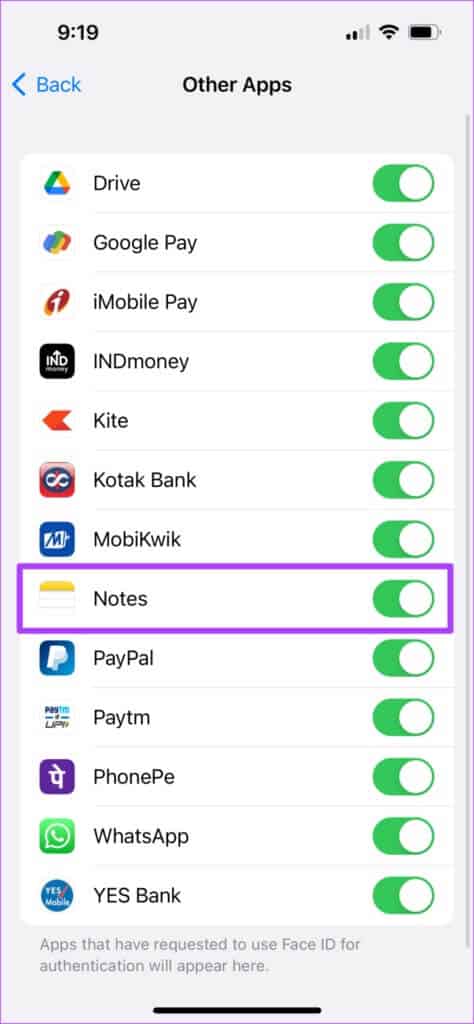
Trin 6: tæt Indstillinger og genåbne Notes -app For at kontrollere om Face ID fungerer.

3. Rengøring af TrueDepth-kameraområdet
Face ID-funktionen på din iPhone er TrueDepth-kamerasystemet, der er skjult i hakområdet. TrueDepth-kameraet indsamler dine Face ID-data og hjælper det med at bruge dem korrekt på din iPhone. Hvis Face ID ikke fungerer med Notes-appen, skal hakområdet sandsynligvis rengøres. Dette vil også hjælpe med at undgå slørede selfies.
Apple anbefaler Brug en ren, fnugfri klud og varmt sæbevand til at rengøre hakområdet. Når du har rengjort hakområdet, kan du prøve at bruge Face ID til at låse noten op.
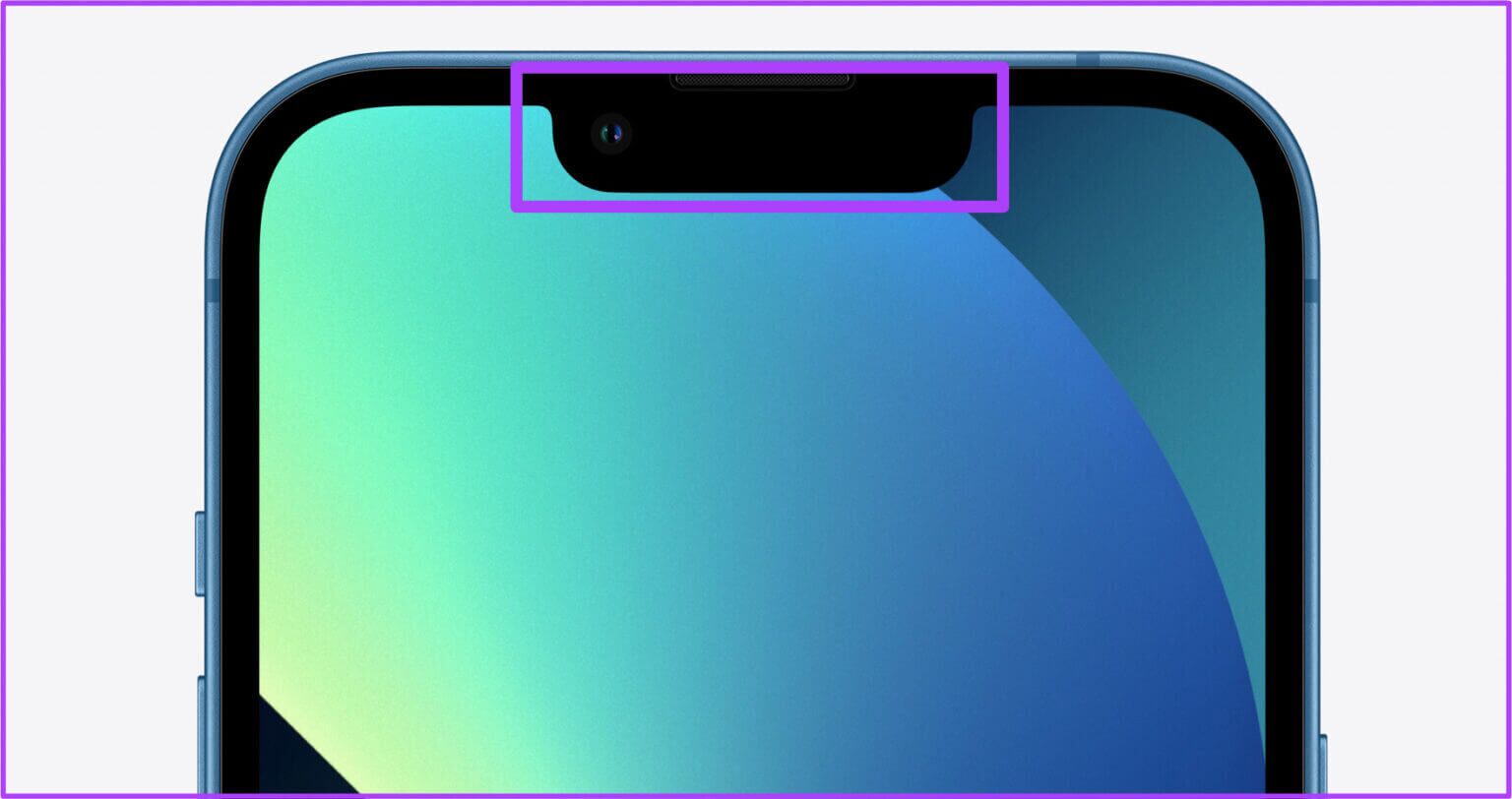
4. Lås din note op, og luk den igen.
Hvis Face ID stadig ikke virker, kan du prøve at låse din note op og indtaste dine Face ID-oplysninger igen for at låse den. Du kan prøve dette med alle dine låste noter for at se, om det fungerer uden problemer. Følg disse trin.
Trin 1: Åben Notes -app på din iPhone.

Trin 2: Find Din låste note.
Trin 3: Klik på låseikonet i øverste højre hjørne.
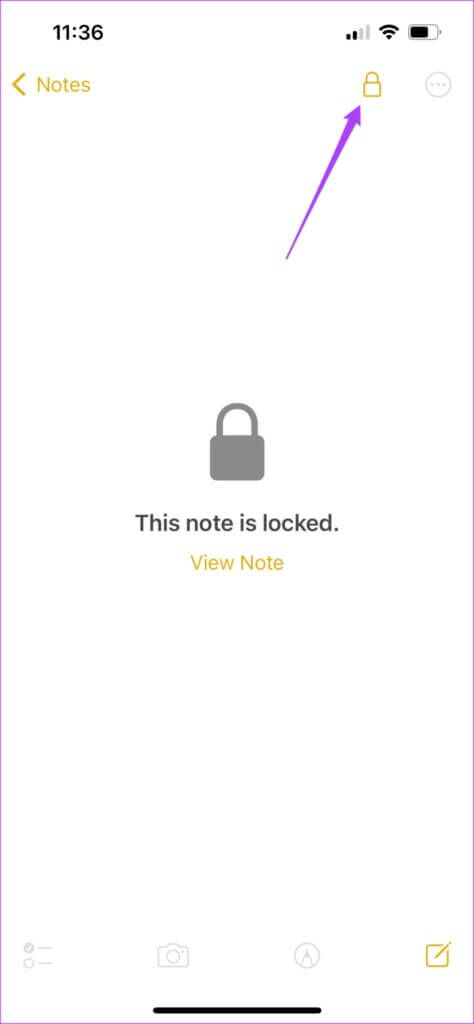
Trin 4: Gå ind اللمة المرور Din til at låse op.
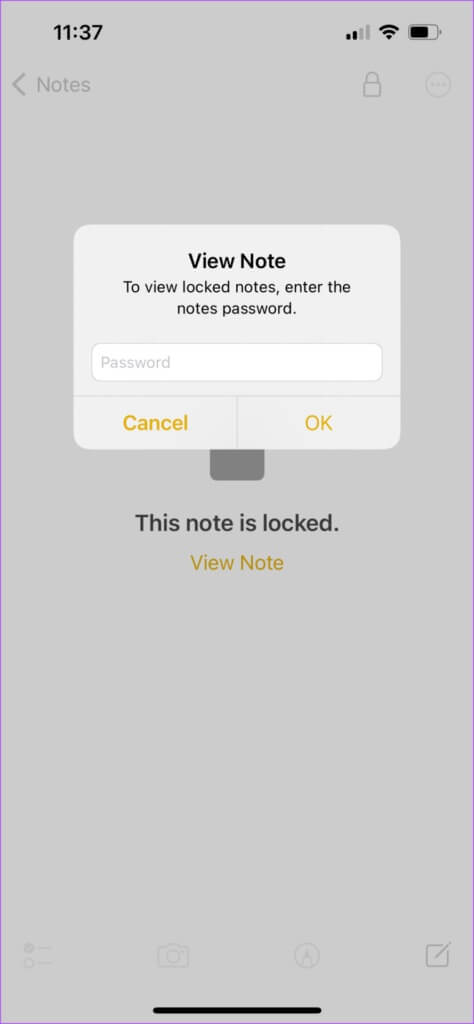
Trin 5: Klik på De tre vandrette prikker ved siden af Åbn ikon i øverste højre hjørne.
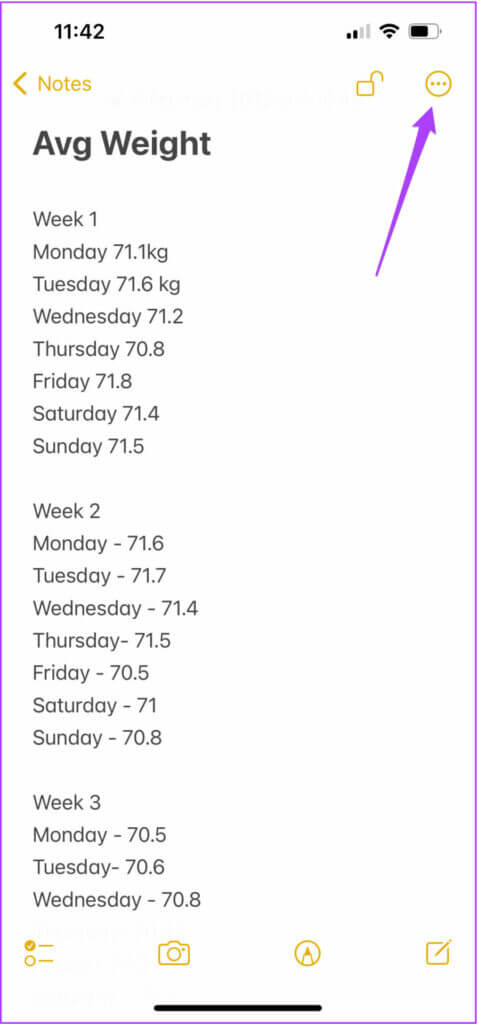
Trin 6: Klik på fjernelse.
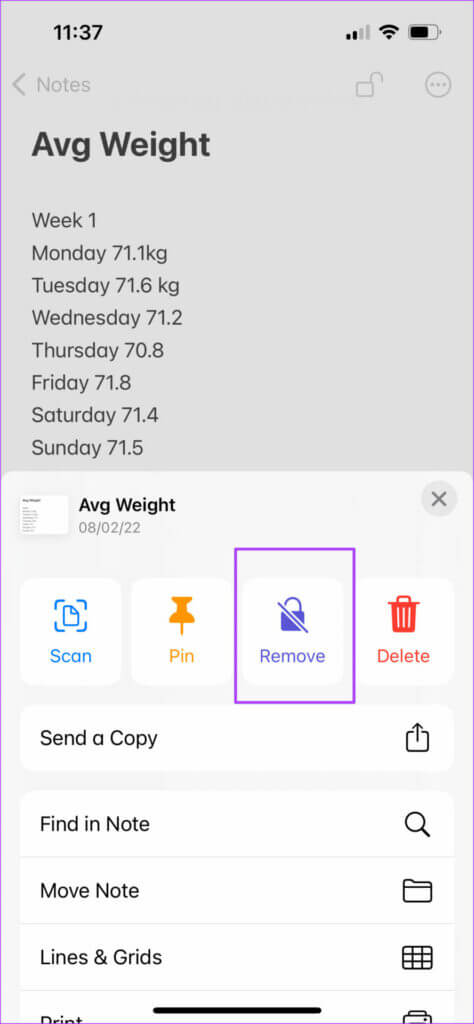
Trin 7: Klik på De tre vandrette prikker I øverste højre hjørne igen og vælg en lås fra pop op-menuen.
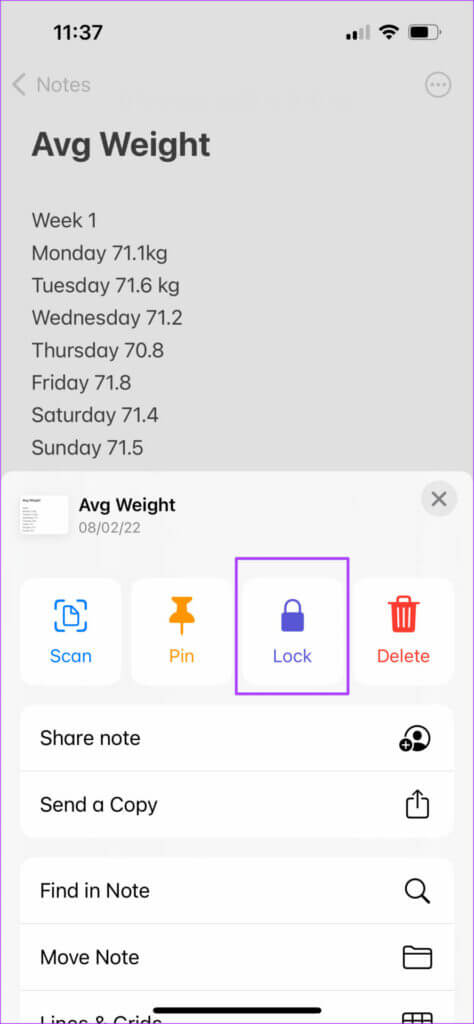
Trin 8: Gå ind Face ID-data Din. Prøv at åbne din note igen ved hjælp af FaceID.
5. Opsætning af et alternativt udseende
Med iOS 12-opdateringen introducerede Apple et alternativ til Face ID til iPhone. Du kan bruge denne funktion, især hvis du bruger briller, eller hvis et familiemedlem har brug for adgang til din iPhone. Du kan nemt konfigurere den ved at følge disse trin.
Trin 1: Åben Indstillinger app på din iPhone.

Trin 2: Rul ned, og tryk på Face ID og adgangskode.
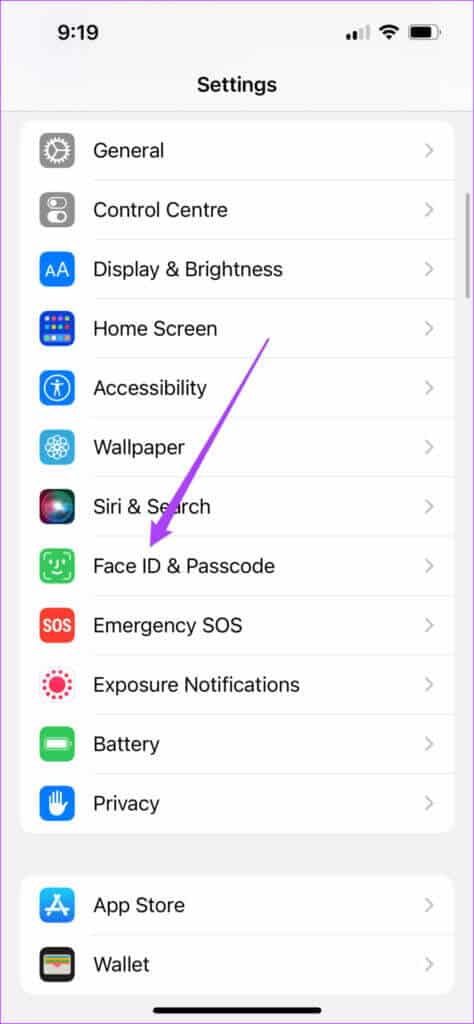
Trin 3: Gå ind iPhone-adgangskode din.

Trin 4: Klik på Opsætning af et alternativt udseende.
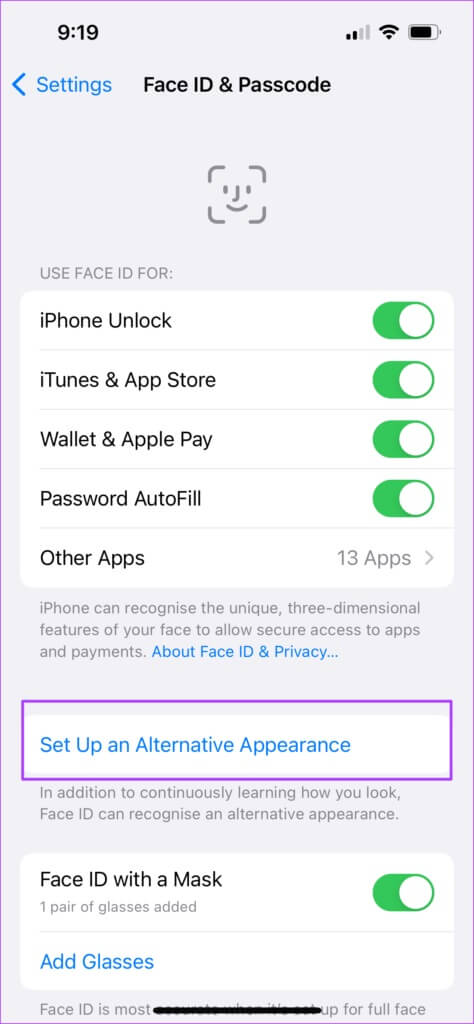
Trin 5: Klik på Kom godt i gang.

Trin 6: Flytte dit hoved For at indtaste Dine ansigtsdata.
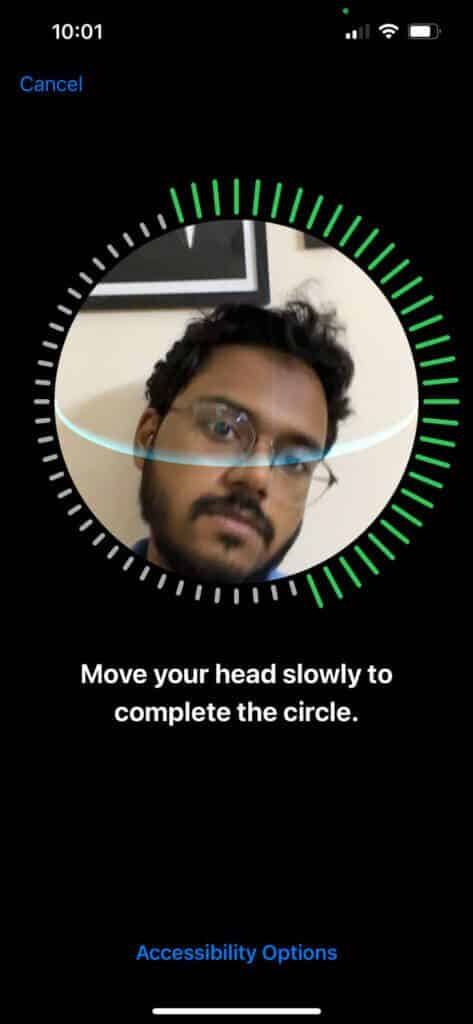
Det kan du også Opsæt Face ID med en maske hvis du vil det.
Trin 7: tæt Indstillinger app Åbn Noter igen for at kontrollere, om Face ID fungerer.

6. Afslut og genstart Noter-appen.
Hvis du stadig ikke kan låse dine noter op med Face ID, kan du prøve at tvinge Notes-appen til at lukke den ned og genstarte den. Dette vil give den en frisk start og fjerne den fra at køre i baggrunden. Følg disse trin.
Trin 1: من hovedskærm , stryg opad fra bunden og hold nede.
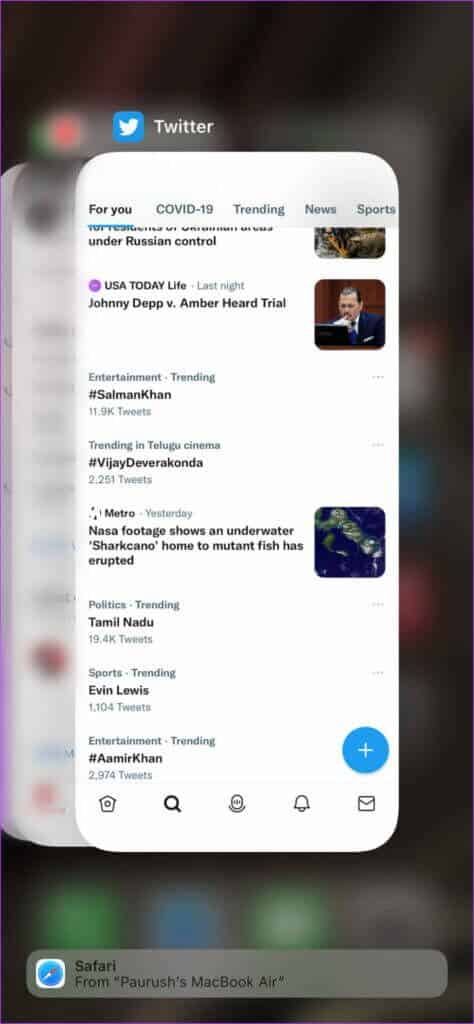
trin 2: Tryk på swipe op fra Noter-applikationsvinduet At fjerne fra baggrunden.
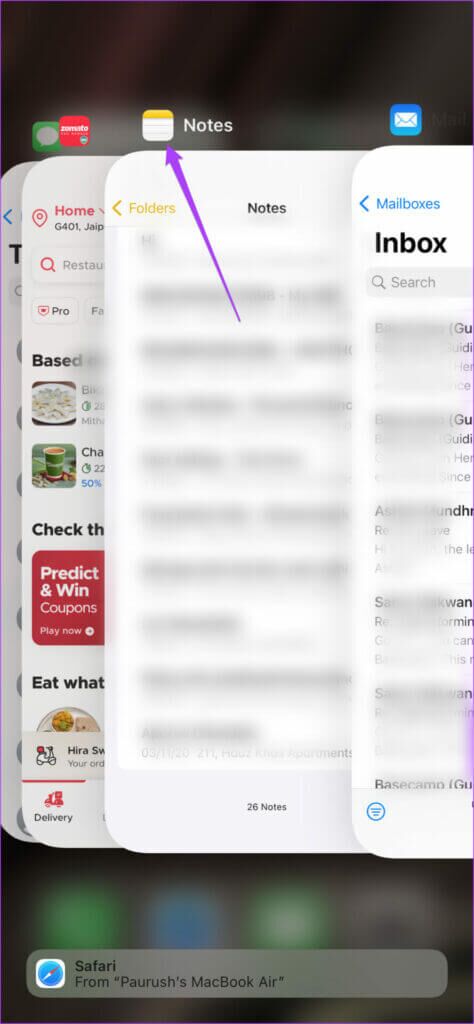
Trin 3: Genåbn Noter-appen.

7. Opdater din telefons iOS-version.
Da Notes-appen er forudinstalleret sammen med andre standardapps på din iPhone, kan du prøve at løse problemet med, at Face ID ikke fungerer i Notes på din iPhone, ved at opdatere din iOS-version. Dette vil hjælpe med at fjerne de fejl, der forhindrer dig i at bruge Face ID i Notes-appen. Følg disse trin.
Trin 1: Åben Indstillinger.

Trin 2: Klik på generel.
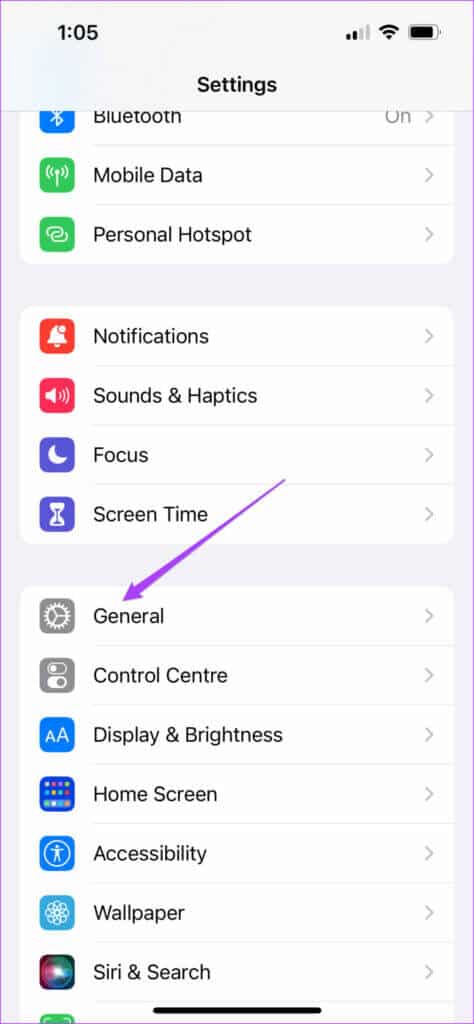
Trin 3: Klik på opgradere software.
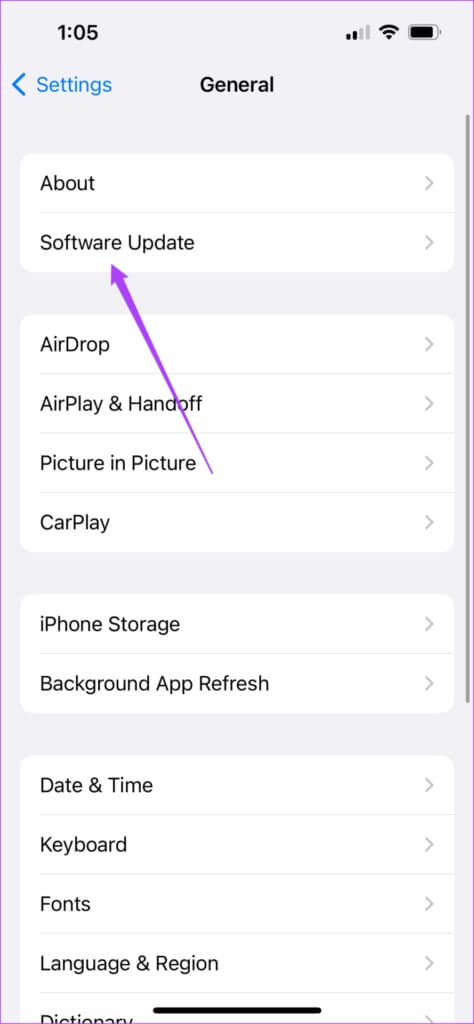
Trin 4: Hvis der er Opdatering tilgængelig For iOS skal du downloade og installere det.
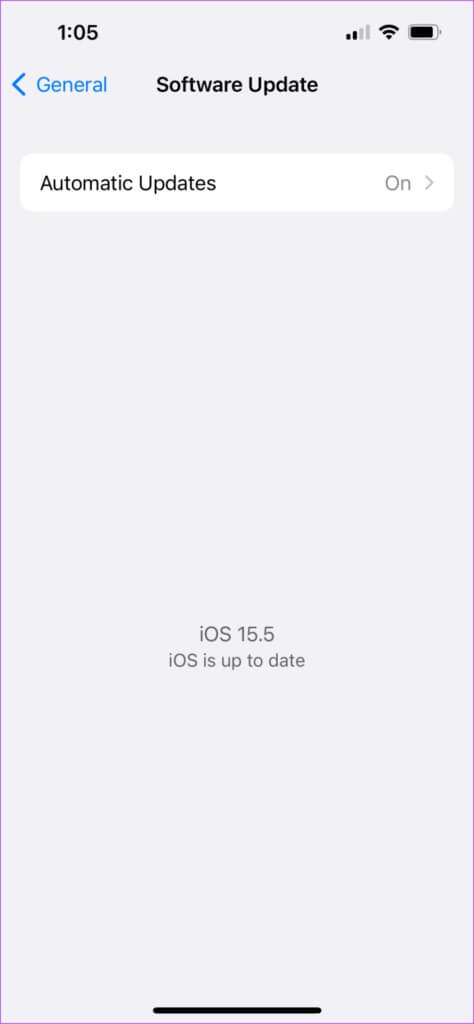
Trin 5: Genåbn efter installation af opdateringen Notes -app.

8. Besøg en Apple Store for at kontrollere for skader.
Hvis ovenstående løsninger ikke virker, kan Face ID være holdt op med at virke på din iPhone på grund af potentiel skade på TrueDepth-kameraet. Vi foreslår, at du besøger din nærmeste Apple Store eller et autoriseret servicecenter for at få din iPhone inspiceret.
Brug Face ID i Notes-appen
Disse trin vil hjælpe dig med at løse problemet med, at Face ID ikke virker i Noter på din iPhone. Hvis du skal besøge en Apple Store, skal du sørge for at gemme og sikkerhedskopiere alle dine data til din iCloud. Dette vil hjælpe dig med at få adgang til dine data, selvom du ikke har haft din iPhone i et par dage.